Como classificar seus ativos de TI por criticidade usando Etiquetas inteligentes
Classifique os ativos de TI por criticidade usando a tríade CIA, Etiquetas inteligentes e painéis de controle no InvGate Asset Management.
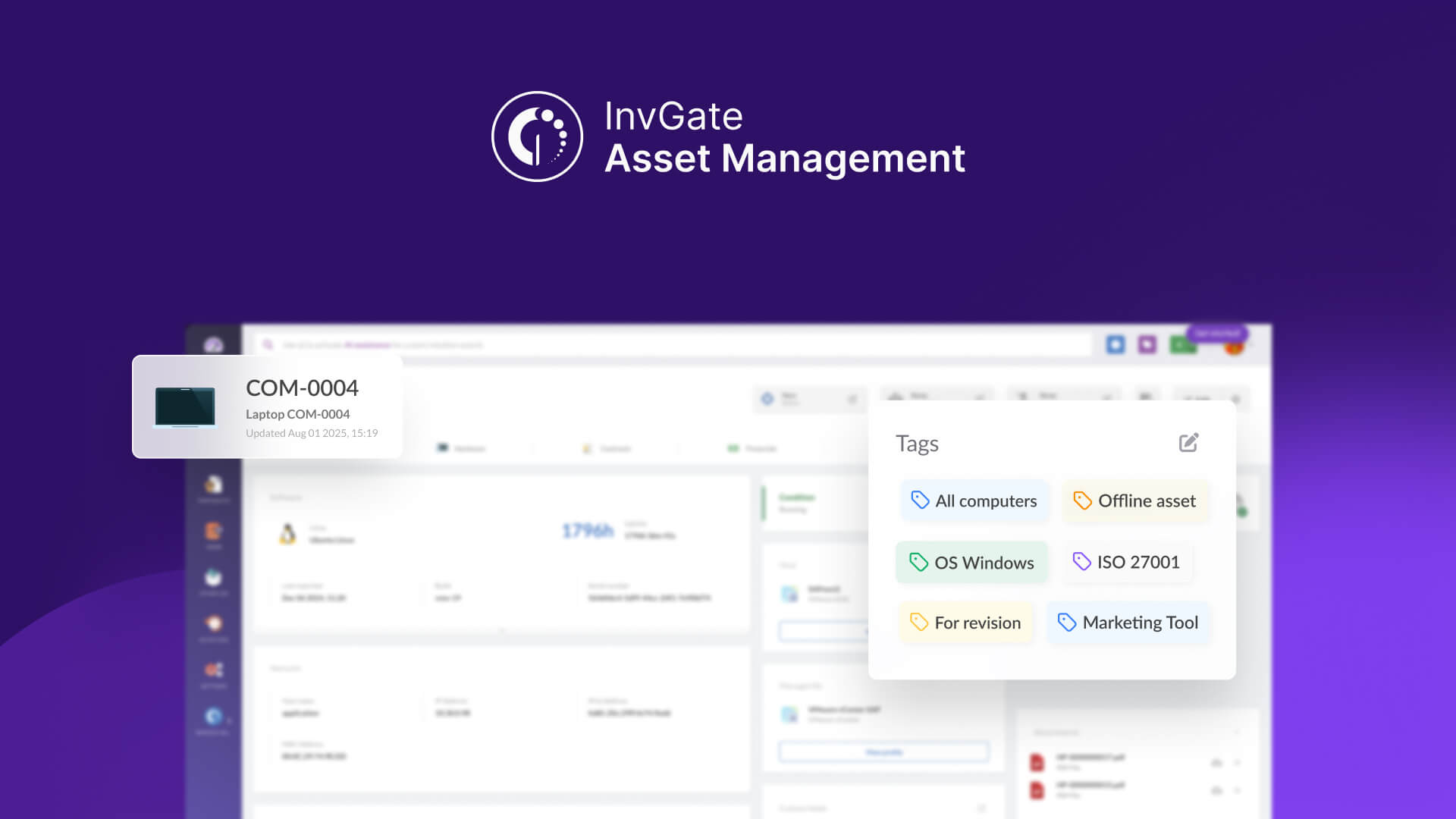
Com o InvGate Asset Management, a categorização de seus ativos de TI por criticidade é simples e eficaz. Ao aplicar a tríade CIA (Confidencialidade, Integridade e Disponibilidade) como campos personalizados, você pode determinar rapidamente quais ativos são mais críticos para suas operações e sinalizá-los automaticamente com Etiquetas inteligentes.
Neste guia, você verá:
- Como criar campos personalizados para confidencialidade, integridade e disponibilidade.
- Como atribuir esses valores aos seus ativos.
- Como usar Etiquetas inteligentes para agrupar automaticamente os ativos por nível de criticidade.
- Como criar um painel de controle para monitorar seus ativos mais importantes.
- Como configurar alertas opcionais para ficar à frente de possíveis problemas.
Criar campos personalizados para a tríade CIA
Para começar a classificar seus ativos por criticidade, você precisa adicionar campos personalizados para Confidencialidade, Integridade e Disponibilidade. Vamos começar com Confidencialidade:
- Vá para Configurações > CIs > Campos.
- Clique em Adicionar para criar um novo campo de ativo e preencha os seguintes detalhes:
- Nome: Status de confidencialidade.
- Descrição (opcional): Esse campo permite que a equipe de TI defina um status de confidencialidade para um ativo.
- Tipo de CI: Ativo.
- Tipos de ativos: Todos os ativos.
- Tipo de campo: Lista
- Em Valores, adicione Alto, Médio e Baixo.
- Clique em Salvar.
Observação: repita essas etapas para criar os campos Status de integridade e Status de disponibilidade. Dessa forma, eles aparecerão no perfil do ativo para edição e geração de relatórios.
Como atribuir esses valores aos seus ativos
Depois de criar os campos personalizados, você pode começar a preenchê-los para cada ativo em seu inventário.
- Vá para Ativos.
- Abra um perfil de ativo.
- Na seção Campos personalizados, clique em Editar e selecione os valores apropriados para:
- Status de confidencialidade (Alto, Médio, Baixo).
- Status de integridade (Alto, Médio, Baixo).
- Status de disponibilidade (Alta, Média, Baixa).
- Clique em Salvar para atualizar o ativo.
Dica: use a edição em massa para atualizar vários ativos de uma só vez se eles tiverem características semelhantes. Você pode usar as Etiquetas inteligentes (se já estiverem em vigor), a barra de pesquisa inteligente ou filtros específicos para encontrar rapidamente os ativos de que precisa.
Crie uma etiqueta inteligente para sinalizar os ativos por importância
Agora que seus ativos têm status de CIA, você pode usar as Etiquetas inteligentes para sinalizá-los automaticamente com base em sua criticidade geral.
- Vá para Configurações > Etiquetas.
- Clique em Adicionar.
- Em Nome, digite Ativos de alta criticidade.
- Defina as condições:
- O status de confidencialidade > é > Alto.
- Salvar a etiqueta inteligente.
De agora em diante, qualquer ativo que corresponda a essas condições será automaticamente marcado como de alta criticidade.
Dica: você pode repetir esse processo para criar Etiquetas inteligentes para outros níveis, como ativos de média criticidade e ativos de baixa criticidade, com base nas combinações que fazem sentido para o seu ambiente.
Como criar um painel de controle para monitorar seus ativos mais importantes
Com as Etiquetas inteligentes instaladas, você pode criar um painel para acompanhar rapidamente seus ativos mais importantes. Um bom painel inclui vários gráficos. Nesse caso, sugerimos os seguintes:
- Ativos por status de criticidade.
- Ativos por status de confidencialidade.
- Ativos por status de integridade.
- Ativos por status de disponibilidade.
- Ativos por status de criticidade e status de integridade.
O que você precisa fazer para criar um painel personalizado é o seguinte:
- Vá para Dashboard.
- Clique no ícone “+” para criar um novo painel.
- Não aplique nenhum filtro geral por enquanto.
- Preencha os seguintes campos:
- Título do dashboard: Visão geral da criticidade dos ativos.
- Descrição: Uma visão geral visual dos ativos por status de criticidade.
Observação: adicionar gráficos é simples, todos eles seguem a mesma lógica. Portanto, usaremos como exemplo a criação do gráfico “Ativos por status de criticidade”.
- Clique em Gráfico e selecione as seguintes informações:
- Visualização: Torta - Sem ordem.
- Métrica: Ativos - Total.
- Dimensão: Etiquetas.
- Detalhamento: Tipo.
- Filtros:
- Ativo > Etiqueta > é > Ativos de alta criticidade.
- Ativo > Etiqueta > é > Ativos de média criticidade.
- Ativo > Etiqueta > é > Ativos de baixa criticidade.
- Nomeie o gráfico como “Ativos por status de criticidade” e clique em Salvar para salvar o gráfico.
Dica: se você criar outro gráfico como esse, mas também adicionar o status de integridade como dimensão, obterá um gráfico Ativos por status de criticidade & Status de Integridade. Isso mostrará quais ativos críticos também estão em estado crítico de integridade, para que você possa priorizá-los imediatamente.
Observação: adicione quantos gráficos forem necessários para dar suporte ao seu painel proativo de visão geral da criticalidade dos ativos. Demos alguns exemplos, mas fique à vontade para adicionar outros.
Como configurar alertas opcionais para ficar à frente de possíveis problemas
Depois que seus ativos forem marcados por importância crítica, é inteligente configurar alertas automáticos para responder rapidamente se algo der errado com seus ativos mais importantes. Veja como fazer isso:
- Vá para Configurações > CIs > Automações.
- Clique em Adicionar.
- Preencha os detalhes:
- Nome: Alerta de integridade de ativos críticos.
- Descrição Notifica a equipe se um ativo de alta criticidade mostrar sinais de saúde precária ou se um incidente for relatado.
- Evento: Selecione um tipo de evento, como “Saúde atualizada”.
- Em Condições, defina regras como:
- Ativo > Etiqueta > é > Ativos de alta criticidade
- E Ativo > Estado de saúde > é > Crítico
- Em Ações, escolha o que acontece:
- Digite: Enviar e-mail.
- Para: Selecione a equipe destinatária (por exemplo, Operações de TI ou Segurança).
- Assunto: Alerta de ativos críticos.
- Corpo: inclua detalhes e variáveis relevantes para vincular diretamente ao perfil do ativo.
- Clique em Salvar para ativar o alerta.
Dica: você pode criar várias automações para cobrir diferentes cenários. Por exemplo, um alerta para indisponibilidade repentina, sinais de baixa integridade ou incidentes urgentes relacionados a ativos críticos.